この記事には「Nothing Phone (2a)」にUSBメモリを挿してみた状況を紹介しています。
 やすスマ
やすスマどうも、ガジェットブロガーのやすスマ(X:@yasu_suma)です。
「Nothing Phone (2a)」の写真や動画のデータをUSBメモリに保存できるか気になっている場合にはぜひ参考にしてみてください。
※12GB+256GBモデルのサンプル機を販売代理店様よりお借りしています。
「Nothing Phone (2a)」にUSBメモリを挿してみようかと!

「Nothing Phone (2a)」は2024年3月に日本発売の5Gスマートフォン。スペック充実で手頃な価格になっていると評判です。
なお、「Nothing Phone (2a)」には8+128GBモデルと12GB+256GBモデルがラインナップ。
次の写真のように、カードスロットにmicroSDカードを挿すことができません。

ストレージ容量を選ぶ場合に、手持ちのUSBメモリなどにデータ移動できるか気になる場合はあるでしょう。

Type-AのUSBメモリが手元にある場合が大半でしょうし、その場合にはType-A to Type-Cの変換アダプタを用意しましょう。ダイソーなどの100均ショップでも購入可能です。
さっそく「Nothing Phone (2a)」にUSBメモリを挿していきましょう。
変換アダプタを使ってUSBメモリを挿す!OTG機能有効化の状況は?

USBメモリを変換アダプタにセットして「Nothing Phone (2a)」に挿します。
認識音は鳴りませんが、下の写真のように通知パネルで認識できていることが分かります。OTG機能が自動的で利用可能です。
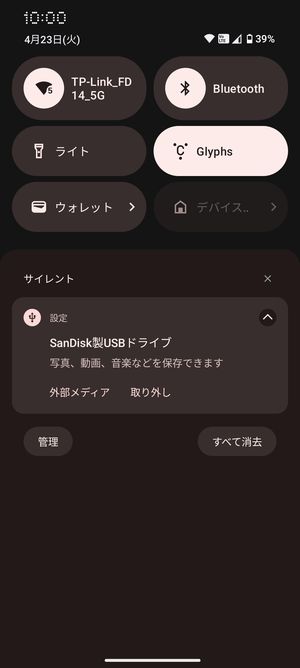
これで、USBメモリ自体は使えるようになっているので、プリインストールされているGoogle「Filess」アプリを開きます。
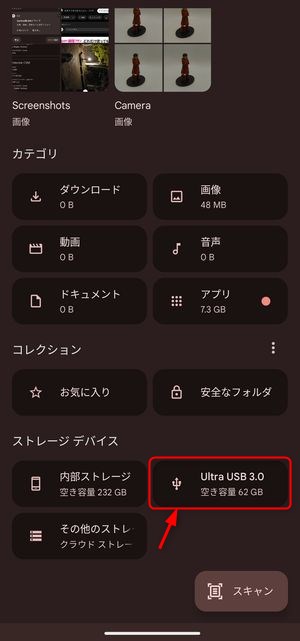
ストレージデバイスとして、USBメモリが表示されているので、「Nothing Phone (2a)」のファイルをUSBメモリに移動可能です。
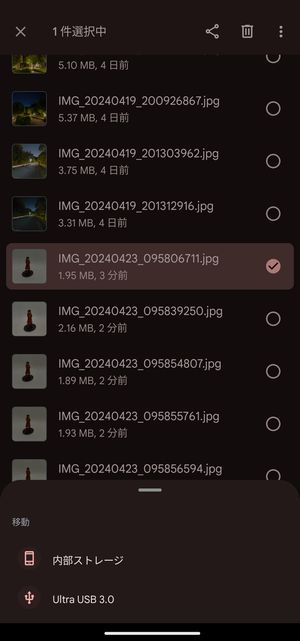
ストレージデバイスの「内部ストレージ」から移動(コピー)したいファイルを選択して、移動(コピー)先にUSBメモリを指定できます。
このように、手持ちのUSBメモリに「Nothing Phone (2a)」のファイルを移動することが可能です。
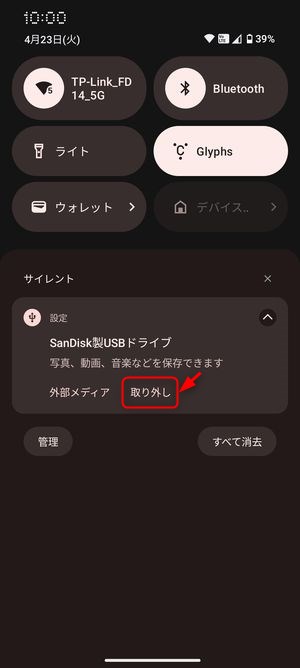
使い終わったらさきほどの通知パネルで「取り外し」をタップしてUSBメモリを取り外しします。
USBメモリを刺したときの基本的な使い方は以上です。変換アダプタを準備すればカンタンに利用可能でした。
今回はUSBメモリを使いましたが、より大容量な外付けSSDを使ってみるのもアリでしょう。
まとめ:「Nothing Phone (2a)」にUSBメモリを挿してみようかと!

以上、「Nothing Phone (2a)」にUSBメモリを挿してみた状況について紹介しておきました。
変換アダプタを使うことで手持ちのType-AのUSBメモリを使うことができました。
Nothing Japan公式で購入可能な12+256GBモデルの方が快適ではありますが、価格を重視したい場合には知っておきたい要素かと。
本記事の内容が参考になれば幸いです。
\今ならスマホ特価セール/
日本版「Nothing Phone (2a)」のスペック
日本版「Nothing Phone (2a)」の主なスペックは以下のとおりです。
- OS:Android (Nothing OS 2.5)
- ディスプレイ:6.7インチAMOLED(2412×1084)
- SoC:Dimensity 7200 Pro
- RAM:8GB/12GB
- ROM:128GB/256GB
- カメラ:REAR:50MP+50MP FRONT:32MP
- Wi-Fi:802.11 a/b/g/n/ac/ax
- 指紋センサー:○(画面内)
- USB:Type-C
- バッテリー:5000mAh
- サイズ:76.32(W)x161.74(H)x8.55(D) mm
- 重量:190g
「Nothing Phone (2a)」アンケート
「Nothing Phone (2a)」についてのアンケートを実施しています。よろしければ投票してみてください。
おすすめ記事
「Nothing Phone (2a)」情報をご覧頂いた方におすすめの記事を用意しました。ぜひ合わせてご覧ください。




